Hogyan működik a rejtélydoboz a Pokemon Go-ban?
A Pokemon Go egy kiterjesztett valóságú játékalkalmazás, amelyet 2022-ben fejlesztettek ki a Nintendo, a Niantic és a The Pokemon Company együttműködésével. A játék elindításakor csak 150 faj létezett, és 2020-ig körülbelül 600 volt. A közelmúltban a játékba bekerült új elemmel, azaz a rejtélydobozsal a pokémon a 808. lényét „Meltán” kapta. Nos, ha értékes információkat keresel arról, hogyan szerezhetsz be meltan boxot vagy rejtélyes dobozt a pokémonokban, akkor jó helyen jársz! Különféle témákat fogunk megvitatni, például hogyan lehet beszerezni a meltan boxot? Vagy hogyan lehet hatékonyan kihasználni a rejtélydobozt a pokémonokban. Szóval maradj velünk.
1. rész: Mit hoz a Mystery Box a Pokemon Go-ban?
Különösebb háborgás nélkül először ismerjük meg, mi is pontosan a rejtélyes doboz a pokémonban! Alapvetően, amint fentebb említettük, ez a Pokemon játék legújabb eleme, amely azért felelős, hogy a felhasználók hozzáférjenek a Meltanhoz, a 808. Pokemonhoz. Most talán azon töprenghet, hogyan szerezheti meg ezt a műtárgyat, ami végül lehetőséget ad a Meltán elkapására.
Tehát ne vesztegessük az időnket, és indítsuk el a célpontunkat, hogy megszerezzük a Pokemon go rejtélydobozt vagy a fényes meltan pokemon go-t.
Hogyan juthat hozzá a Meltan boxhoz vagy a Mystery boxhoz?
Nos, a válasz nagyon egyszerű, össze kell kapcsolnia a Pokemon Go-t a Nintendo Switch Pokemonjával. És ez az egyetlen módja annak, hogy megszerezze a rejtélyes dobozt a Pokemon go-ban. Alapvetően, amint létrejön a kapcsolat a Pokemon Go és a Nintendo Switch Pokemon Let’s Go között, megkapja a rejtélydobozt. Ezután a rejtélydoboz aktiválásához ki kell nyitnia a szokásos módon. Ennek eredményeként láthatja, hogy magához vonzza a MELTON pokémont. Ez a rejtélyes doboz nyitva marad, vagy csak 30 percig. De valójában ez a rejtélyes doboz hetente csak egyszer nyílik ki. Tehát, ha kinyitottad a rejtélydobozt, a pokémon go-t, egy teljes hetet kell várnod az újranyitáshoz.
2. rész: Hogyan csatlakoztassuk a Pokemon Go-t a Pokemon Switch-hez?
Mivel tudod, hogy csak egy módon lehet megszerezni a rejtélyes dobozt a pokémonokban, és ez az, hogy összekapcsoljuk a Pokemon Go-t a Nintendo Switch Pokemonjával, a Let’s GO. Biztosan azon töprengsz, hogyan csináld. Tehát az Ön kényelme érdekében elhoztuk Önnek a részletes, lépésenkénti oktatóanyagot. Tessék.
STEP 1: Nyissa meg a Pokemon Go alkalmazást Android-eszközén.
STEP 2: Most nyissa meg a Pokemon Let’s Go alkalmazást a Nintendo Switchen, majd nyomja meg az „X” gombot a főmenü elindításához. Ezután érintse meg az „Y” gombot az „Opciók” menü eléréséhez.
STEP 3: Ha odaért, válassza az „Open Pokemon Go Settings” lehetőséget, majd válassza az „Igen” lehetőséget.
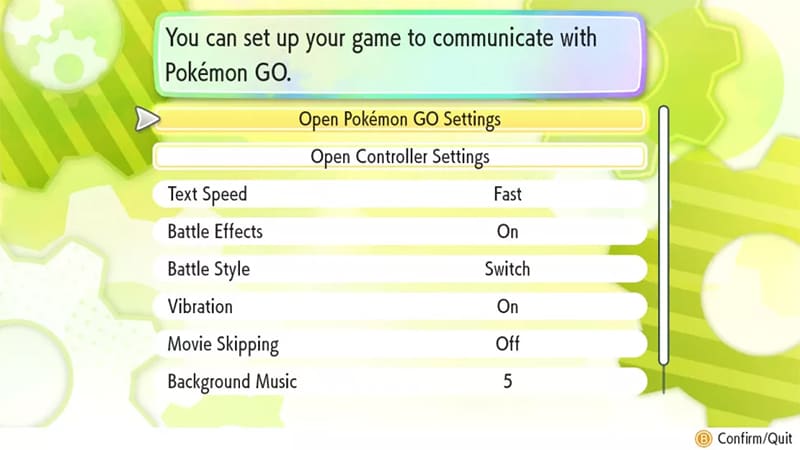
STEP 4: Most fogja meg újra az okostelefonját, majd nyomja meg a Poke Ball ikont a képernyő felett, majd válassza ki a „Beállítások” lehetőséget. Ezután görgessen lefelé, amíg meg nem jelenik a „Nintendo Switch” feliratú opció. Válassza ki, majd a készülék párosítási módba kerül.
STEP 5: Ezután meg kell érintenie a „Nintendo Switch csatlakoztatása” opciót a megjelenő képernyőn. Ezután elkezdi keresni a Nintendo Switchet a párosításhoz.
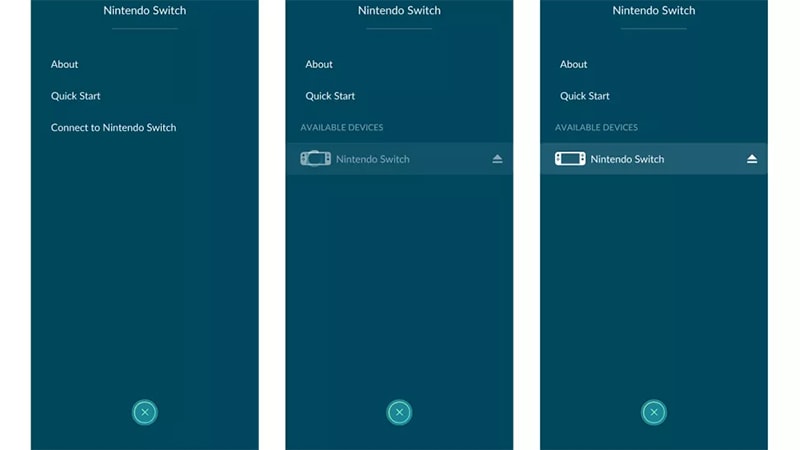
STEP 6: Miután a „Nintendo Switch” konzol látható az „Elérhető eszközök” részben, egyszerűen kattintson rá, majd válassza az „Igen” lehetőséget a Nintendo Switch konzolon. A kapcsolat ezután sikeresen létrejön.
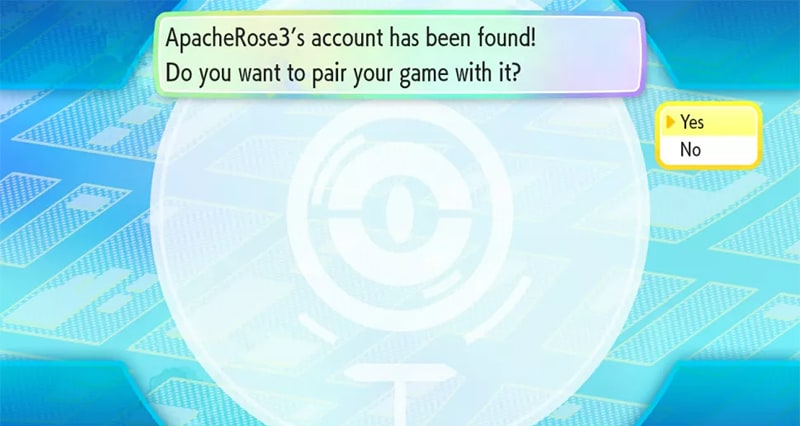
Most, hogy összekapcsoltad a Pokemon Go-t a Nintendo Switch Pokemon Let’s GO-val, át kell helyezned a Pokemon-t a Pokemon Let’s Go-ra, és el kell érned a Go Parkot, amely Fuchsia Cityben található. Aztán, amint odaérsz, felvillan a képernyőn a pokémon rejtélyes doboza. Egyszerűen nyisd ki, és megragadhatod a körülötted ívó Melton pokémont.
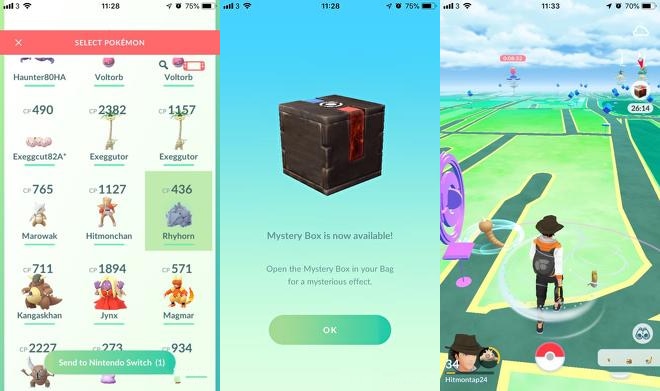
3. rész: Használhatom továbbra is a Pokemon Spoofing eszközt a Switchhez való csatlakozás után?
Most elgondolkodhat azon, hogy továbbra is használhat-e egy Pokemon Spoofing eszközt, miután csatlakozik a Nintendo Switch Pokemon Let’s Go alkalmazásához. Nos, a válasz nagyon egyszerű. Igen, használhat hamisító eszközt, hogy könnyedén barangoljon, és megtalálja a rejtélyes dobozt a Pokemonban. Ugyanakkor nem minden hamisító eszköz segíthet ebben. Valójában csak néhány van, amely segíthet a hamisításban, ezért a következőket kínáljuk: DrFoneTool – Virtuális hely. Ezzel a csodálatos eszközzel könnyen meghamisíthatja GPS-helyzetét. Nem csak ez, hanem meg is tervezhet egy útvonalat, amelyen haladni szeretne, és azt is testreszabott sebességgel. Érdekesen hangzik, igaz? Megértjük, hogyan teleportálhatja egyszerűen a GPS-t a világ bármely pontjára, és növelheti az esélyét, hogy megszerezze a melton dobozt vagy a rejtélydobozt a pokémonokban.
1. LÉPÉS: Telepítse a DrFoneTool eszközkészletet
Menjen a DrFoneTool eszköztár hivatalos webhelyére, töltse le az eszközt, majd telepítse. Ha elkészült, indítsa el a Dr. Fone eszközkészletet, és válassza a Virtuális hely lapot.
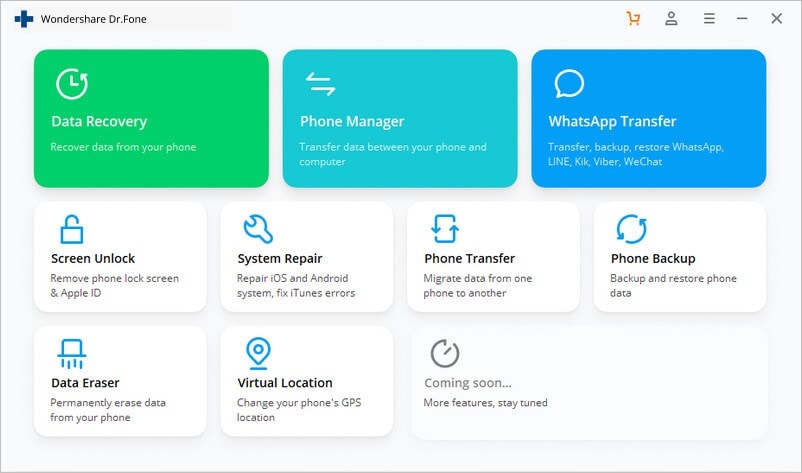
2. LÉPÉS: Csatlakoztassa az eszközt, és kezdje el
Ezután csatlakoztatnia kell eszközét a számítógéphez, és biztosítania kell, hogy engedélyt adjon az eszköz „Hely” eléréséhez. Most kattintson a „Kezdés” gombra, miután bejelölte a „Tisztában vagyok a felelősség kizárásával” címkét.
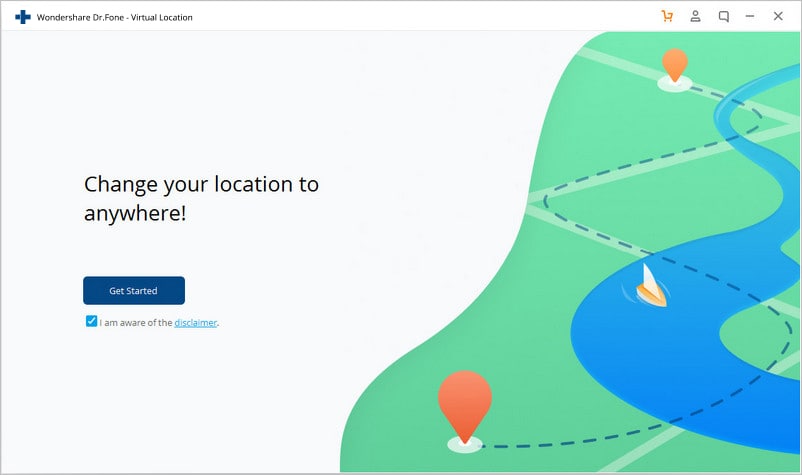
3. LÉPÉS: Válassza a Teleport módot, és keresse meg a kívánt helyet
Az új ablakban megjelenik egy térkép, amelyen megtalálja jelenlegi tartózkodási helyét. Most aktiválnia kell a „Teleport módot”. Ehhez egyszerűen nyomja meg az első ikont (balról) a jobb felső sarokban. Ezután keresse meg a kívánt helyet, ahol meg akarja hamisítani a tartózkodási helyét, majd nyomja meg az „Indítás” gombot.

4. LÉPÉS: Hamisítsa meg GPS-helyzetét most
Ha végzett a kívánt hely kiválasztásával, most már csak annyit kell tennie, hogy megnyomja a „Move Here” gombot, és íme! Az új GPS-pozíció az, amit a térképen kiválasztott!
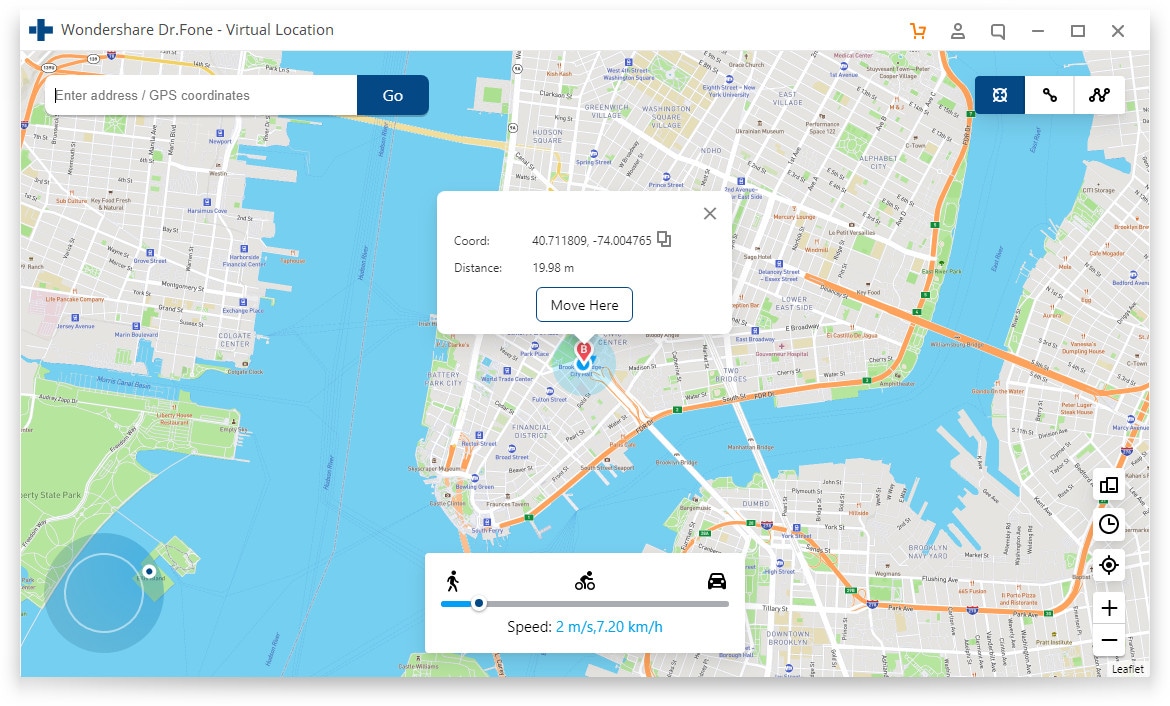
Következtetés
A Pokemon az egyik legismertebb játék, nem csak olyan jutalmakért, mint a mystery box pokemon, a meltan box, a shiny meltan pokemon go, hanem egy érdekes, haladó szintű játék is. A 3D és a való világ érzését adja. Egy olyan eszközzel, mint a Dr. Fone – Virtual Location, igazi játékmódosítóvá válhat, mivel valójában segíthet meghamisítani GPS-helyzetét, és a térképnézeten keresztül haladni a létrehozott útvonalon.
Legfrissebb cikkek